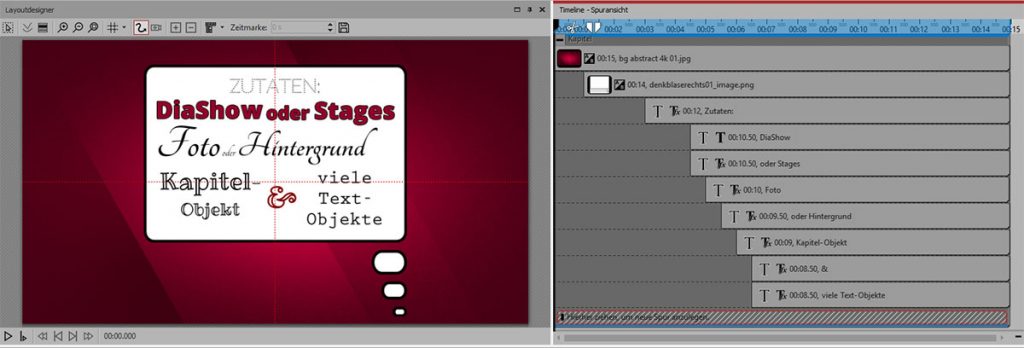Wortwolke erstellen in einer Diashow
Mit diesen Tipps können Sie in DiaShow und Stages eine animierte Wortwolke erstellen. Wortwolken trifft man in erster Linie im Internet. Sie zeigen gebündelt die wichtigsten Schlagwörter aus einem Text an – mit unterschiedlichen Schriftgrößen, abhängig von der Häufigkeit. Ganz unten auf dieser Seite sehen Sie ein ähnliches Prinzip mit den häufigsten Stichworten aus diesem Blog.
Eine solche Schlagwortwolke kann auch ein Element in Ihrer Diashow sein. Zeigen Sie in einer Urlaubsdiashow mit einer Wortwolke die Namen der bereisten Orte. In einer Geburtstagsdiashow charakterisieren Sie mit netten Adjektiven den Jubilar. Bei einer Präsentation für ein Klassentreffen zeigen Sie alle Namen der Mitschüler (vergessen Sie aber ja keinen der Anwesenden!). Und bei einer Diashow zur Geburt dürfen die Fakten – Name, Uhrzeit, Größe, Gewicht – natürlich nicht fehlen.
Der Aufbau einer solchen Wortwolken-Animation ist denkbar einfach nachzumachen.
Wortwolke erstellen in einer Diashow
1. Sie brauchen ein Kapitel-Objekt.
2. Dort hinein kommt ein Hintergrundbild oder Foto.
3. In die Spuren unter das Bild so viele Text-Objekte, wie Sie Schlagworte haben.
Ihrer Phantasie sind wie immer kaum Grenzen gesetzt:
- Wechseln Sie bei den einzelnen Wörtern die Schriftgröße. Oder die Schriftfarbe. Spielen Sie mit Schriftarten. Sogar Bildeffekte können Sie auf Text anwenden!
- In den Eigenschaften stehen Ihnen viele Textanimationen zur Auswahl. Sie können diese anpassen und auch eigene speichern (nicht in der Premium-Version).
- Sie können Text-Objekte drehen, in dem Sie im Layoutdesigner den grünen Punkt oberhalb des Text-Objektes bewegen.
- Ebenfalls können Sie die Text-Objekte via Bewegungspfad animieren.
- Ordnen Sie die Text-Objekte in der Timeline versetzt an, erscheinen die Inhalte nach und nach.
- Mehr Dynamik erreichen Sie, wenn das Hintergrundbild mit einem leichten Kameraschwenk/Zoom bewegt wird.
Wortwolke erstellen – vier Beispiele im Video
Wortwolke erstellen – nützliche Tipps
Mit diesen drei Tipps können Sie den Aufbau in DiaShow und Stages relativ schnell organisieren.
1. Ein fertig formatiertes Text-Objekt können Sie schnell weiterkopieren, indem Sie die STRG-Taste drücken und das Objekt in die nächste Spur ziehen.
Nun müssen Sie nur noch die Position des Textes im Layoutdesigner anpassen und den Textinhalt in den Eigenschaften ändern.
2. Wenn Sie eine Änderung bei mehreren, schon eingefügten Text-Objekten vornehmen möchten, markieren Sie bei gedrückter STRG-Taste mehrere Objekte gleichzeitig. Wenn Sie jetzt in den Eigenschaften Schriftgröße, Schriftarte, Farbe oder Animation ändern, erfolgt das bei allen markierten Objekten.
3. Es gibt eine Begrenzung für die Anzeige von Objekten im Layoutdesigner. Erhöhen Sie den Wert bei Bedarf unter > Extras > Programmeinstellungen > Layoutdesigner > „Objekte gleichzeitig“.
Im Internet gibt es übrigens zahlreiche Webseiten, die aus Ihren Texten die wichtigsten Worte filtern und ihnen auch bei der Gestaltung Inspiration liefern können. Googeln Sie zum Beispiel einmal nach „Wortwolke erstellen“ und Sie finden entsprechende Anbieter. Auf deren Seiten können Sie Ihre Texte (vielleicht haben Sie ja sogar ein Diashow-Drehbuch geschrieben) in eine Maske einfügen. Danach werden Ihnen die häufigsten Worte angezeigt. Je nach Webseite erhalten Sie auch verschiedene Design-Vorschläge mit Ihren Worten.
Mit welchen Ideen füttern Sie Ihre Wortwolke? Ich bin auf Ihre Anregungen in den Kommentaren sehr gespannt!
Bilder: Shutterstock.com/Apostrophe, Apichart Meesri, sakkmesterke